win10桌面无法显示,只显示开始菜单 Windows10开始菜单无法打开的解决方法
win10桌面无法显示,只显示开始菜单,在日常使用Windows 10的过程中,有时我们可能会遇到一个常见的问题,就是桌面无法显示,只能看到开始菜单,这种情况让人感到困惑和苦恼,因为无法正常访问桌面上的文件和应用程序。幸运的是我们可以通过一些简单的解决方法来解决这个问题。在本文中我们将介绍一些有效的解决方法,帮助您重新恢复正常的桌面显示和开始菜单的打开功能。无论是由于系统错误还是其他原因导致的这种问题,我们都可以找到适合您的解决方案。接下来让我们一起来了解这些方法吧。
方法如下:
1.办法一:
使用“Ctrl+Alt+Delete”组合键呼出电脑系统的“任务管理器”,结束桌面窗口的管理器进程(桌面消失)。再单击右上角的“文件(F) - 新建任务”输入命令“explorer.exe”回车(桌面出现)
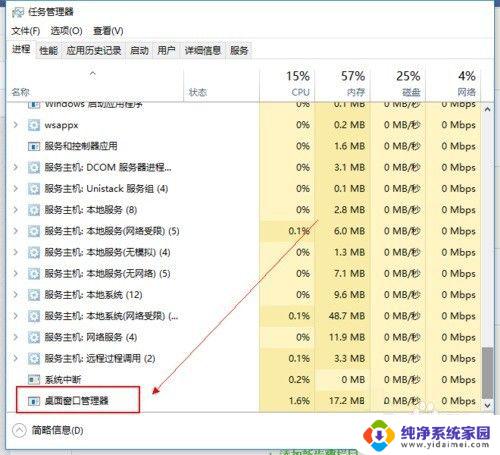
2.办法二:
1、右键单击“任务栏 - 任务管理器”,单击“文件 - 运行新任务 - 新建任务‘powershell’”同时勾选下方的“以管理员身份运行”后确定
2、在“管理员”界面中输入
Get-AppXPackage -AllUsers | Foreach {Add-AppxPackage -DisableDevelopmentMode -Register“$($_.InstallLocation)\AppXManifest.xml”}
3、运行完后,尝试是否能打开开始菜单
3.办法三:
1、按下组合键“Win+R”打开“运行”窗口
2、输入“dwn”命令后回车,此时桌面窗口的管理器会自动运行
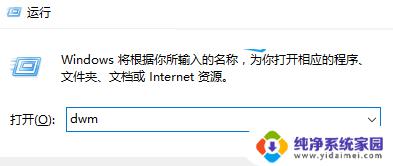
4. 以上就是今天所分享的解决windows10开始菜单无法打开的问题,上述办法的原理都很简单。开始菜单不能打开可能是因为桌面进程“explorer.exe”卡住了,so重启该进程即可解决。分享更多教程,请关注装机员论坛
如果你遇到win10桌面无法显示,只显示开始菜单的情况,按照以上操作进行解决非常简单快速,一步到位。
win10桌面无法显示,只显示开始菜单 Windows10开始菜单无法打开的解决方法相关教程
- w10不显示桌面只显示开始菜单 Win10如何设置默认显示桌面而非开始菜单
- win10桌面只显示开始菜单 Win10登录后如何设置默认显示桌面而不是开始菜单
- windows10打不开开始菜单 win10开始菜单键失效的处理方法
- win10开始菜单图标显示异常 Win10开始菜单中图标显示异常的解决方法
- win10开始点不动 win10开始菜单无法打开解决方法
- windows10左下角开始键打不开 电脑左下角开始菜单无法打开
- windows10开始菜单文件夹删除 Win10开始菜单文件夹删除方法
- win10鼠标点击开始菜单没反应 Win10开始菜单无法点击解决方法
- win10怎么把开始菜单的软件放到桌面 win10开始菜单中的程序图标添加到桌面的方法
- win10开始菜单右键才能打开 win10开始菜单左键单击无效右键可以正常使用怎么解决
- 怎么查询电脑的dns地址 Win10如何查看本机的DNS地址
- 电脑怎么更改文件存储位置 win10默认文件存储位置如何更改
- win10恢复保留个人文件是什么文件 Win10重置此电脑会删除其他盘的数据吗
- win10怎么设置两个用户 Win10 如何添加多个本地账户
- 显示器尺寸在哪里看 win10显示器尺寸查看方法
- 打开卸载的软件 如何打开win10程序和功能窗口